मैंने पहले एक पोस्ट लिखी है जिसमें बताया गया है कि hiberfil.sys फ़ाइल क्या है और आप इसका आकार कैसे कम कर सकते हैं। विंडोज में, हाइबरनेशन फ़ाइल अभी भी आपकी हार्ड ड्राइव पर बड़ी मात्रा में स्थान ले सकती है।
इस पोस्ट में, हम आपको दिखाएंगे कि hiberfil.sys फ़ाइल को कैसे हटाएं और विंडोज 7/8/10 में हाइबरनेशन को कैसे बंद करें। आप ऐसा करके अंतरिक्ष की एक अच्छी मात्रा को मुक्त कर सकते हैं।
Hiberfil.sys फ़ाइल हटाएँ
इस फ़ाइल को हटाने के लिए, आपको हाइबरनेशन को मैन्युअल रूप से बंद करने के लिए कमांड प्रॉम्प्ट का उपयोग करना होगा। यदि आप पावर विकल्प के माध्यम से हाइबरनेशन को बंद कर देते हैं (जो मैं आपको अगली बार दिखाऊंगा), तो यह वास्तविक फ़ाइल को स्वयं नहीं हटाएगा।
खोज बॉक्स में cmd लिखकर विंडोज में कमांड प्रॉम्प्ट खोलें। कमांड प्रॉम्प्ट पर राइट क्लिक करें और Run as Administrator चुनें ।

हाइबरनेशन को बंद या अक्षम करने के लिए, प्रॉम्प्ट पर निम्न कमांड टाइप करें:
powercfg -h बंद
यह हाइबरनेशन को अक्षम कर देगा और आपके सिस्टम से हाइबरफिल.एसआईएस फाइल को हटा देगा।
विंडोज 7/8/10 में हाइबरनेशन बंद करें
विंडोज में हाइबरनेशन को अक्षम करने के लिए, आपको पावर विकल्प में जाना होगा और चेंज प्लान सेटिंग्स पर क्लिक करना होगा । आप इस विंडो को खोलने के लिए स्टार्ट पर क्लिक करें और पावर ऑप्शन में टाइप करें ।

फिर नीचे की तरफ एडवांस्ड एडवांस्ड पावर सेटिंग्स लिंक पर क्लिक करें।

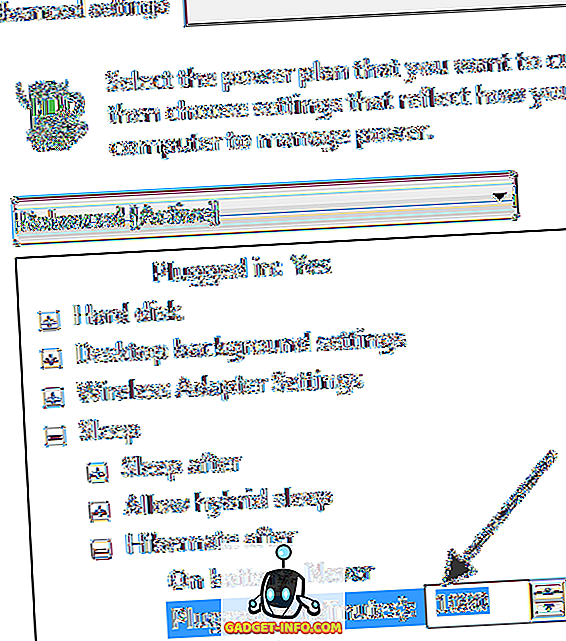
तो इतना ही है! उम्मीद है, आप विंडोज में hiberfil.sys फ़ाइल से छुटकारा पाकर कुछ खो डिस्क स्थान को पुनः प्राप्त कर सकते हैं। का आनंद लें!

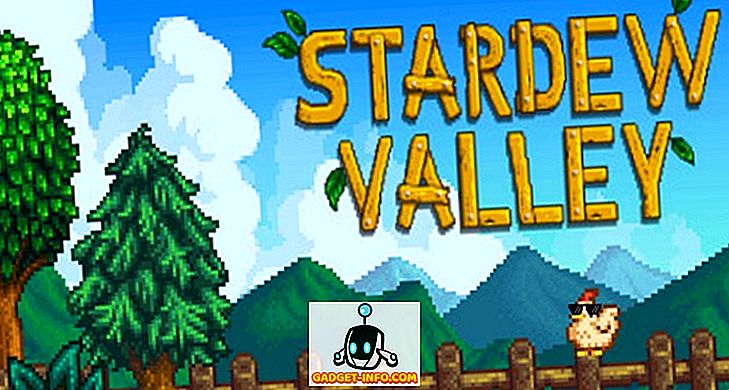






![मनोरंजन - मार्क जुकरबर्ग और एडुआर्डो सेवरिन फ्रेंड्स अगेन सौजन्य टिकर [PIC]](https://gadget-info.com/img/entertainment/559/mark-zuckerberg-eduardo-saverin-friends-again-courtesy-ticker.png)
